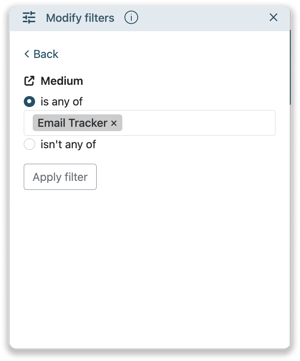FAQ: Leadinfo Gmail Email Tracking
Krijg inzicht in de effectiviteit van je sales mails met Leadinfo E-mail Tracking. Leer meer over hoe je deze functie instelt!
Heb je inzicht in hoe effectief je koude e-mailactiviteiten zijn? Weet je welke leads doorklikken naar je website vanuit je verkoopmails? Met Leadinfo E-mail Tracking wel. Met de Leadinfo E-mail Tracker krijg je direct inzicht in hoe effectief je cold e-mailactiviteiten vanuit Gmail zijn.
Met de Leadinfo Gmail E-mail Tracker:
- Maak je e-mail interacties inzichtelijk binnen Gmail
- Identificeer je gemakkelijk de leads die je website via sales mails
- Zie je precies wie welke pagina's bezocht heeft
- Bouw je Segmenten en automatisatie op basis van bezoeken vanuit je.
In dit artikel laten we je zien hoe je e-mail tracking kunt instellen en waar je de informatie binnen Leadinfo kunt vinden.
Let op: Om e-mail tracking te gebruiken, moet je ervoor zorgen dat je voldoet aan de GDPR-richtlijnen. Lees meer over GDPR-compliancy bij het gebruik van e-mail tracking in dit artikel.
Stel de e-mailtracking-extensies in
Installeer E-mail Tracking voor Gmail
Stap 1: Ga naar E-mail Tracking in het portaal om de nieuwste extensie te downloaden.

Stap 2: Voeg de extensie toe aan Chrome. Google stuurt je automatisch door naar je Gmail.
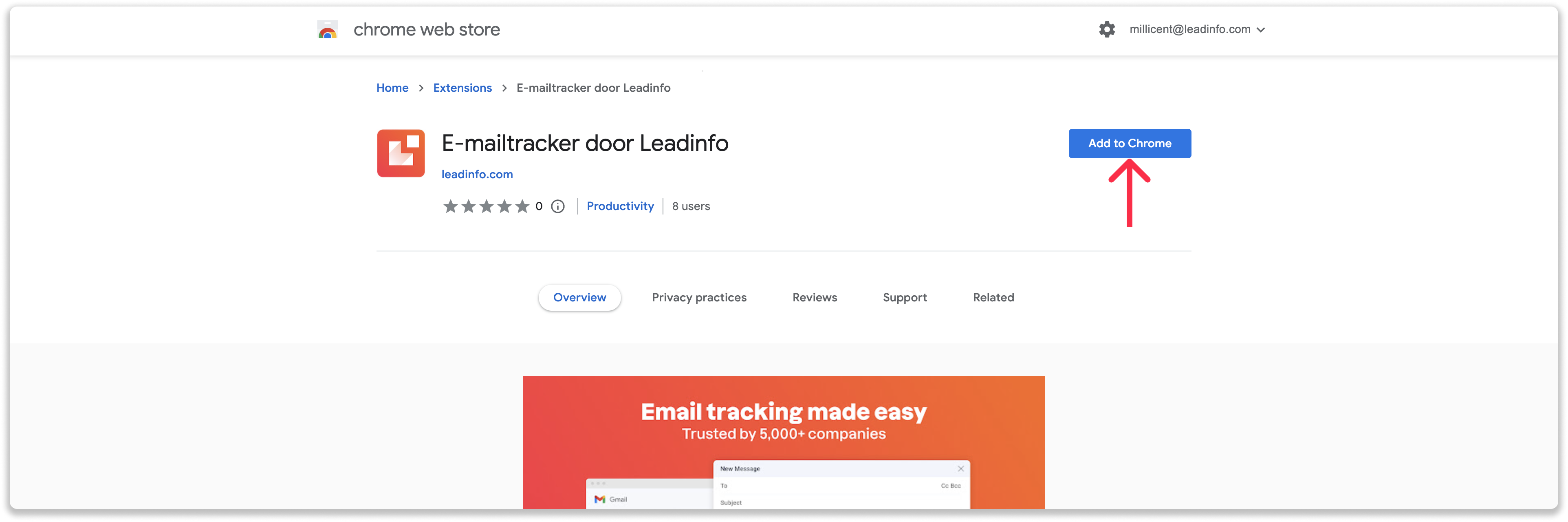
Stap 3: In je e-mail vind je nu het Leadinfo-logo aan de rechterzijbalk. Klik op het logo en activeer de extensie om je e-mails te tracken!
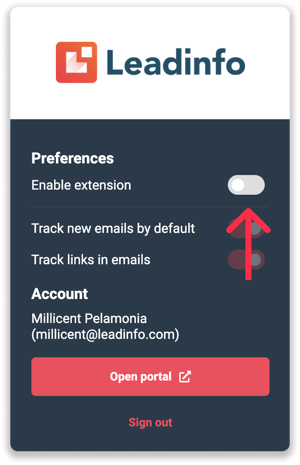
Stap 4: Bepaal wat je wilt doen:
- Standaard nieuwe e-mails tracken: Selecteer deze optie als je automatisch alle verzonden e-mails wilt tracken. Als je dit uitschakelt, kun je ervoor kiezen om de e-mail te tracken wanneer je een nieuwe e-mail maakt.
- De links in je e-mails tracken: Selecteer deze optie als je wilt bijhouden of iemand klikt op de links in je e-mail. Wanneer je dit inschakelt, zie je de exacte pagina's die de lead bezoekt nadat ze hebben doorgeklikt in je e-mail.
Stap 5: Je ziet nu twee vinkjes naast elke e-mail.
- Als één vinkje is gekleurd, wordt de e-mail gevolgd, maar nog niet geopend.
- Als twee vinkjes zijn gekleurd, is de e-mail gevolgd en geopend.

Beweeg over de vinkjes om gedetailleerde informatie te bekijken over wanneer de e-mail voor het eerst is geopend, wanneer deze voor het laatst is geopend en hoe vaak iemand op de URL heeft geklikt.
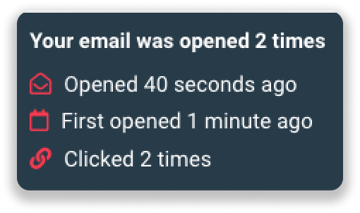
E-mailinformatie binnen Leadinfo
Nu je de extensie hebt ingesteld, kun je beginnen met het identificeren van de leads die je website bezoeken via je verkoopmails. Binnen Leadinfo kun je filteren op basis van de e-mailtrackeractiviteit!
Waar vind je e-mailinformatie?
Als een lead de website bezoekt via een van je koude e-mails en je de e-mailtracker-extensie hebt ingesteld, wordt er een E-mailpictogram toegevoegd aan het bedrijf in de inbox. Zoals te zien in onderstaande afbeelding:
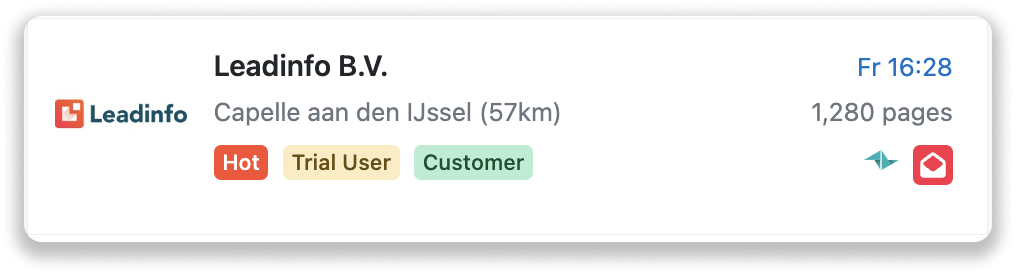
Zodra je op een bedrijfsprofiel klikt, zie je het e-mailadres boven de activiteit, zoals hieronder te zien is.

Opens en kliks in e-mails die getracked worden via de e-mail extensie zijn ook zichtbaar binnen het bedrijfsprofiel in Leadinfo.

Bekijk alle E-mail Tracker-bezoekers in de inbox
Maak eenvoudig een overzicht van bezoekers die je website bezoeken via je koude e-mails.
Stap 1: In de Leadinfo-inbox klik je op "Geavanceerde filters" en voeg je een nieuw filter toe.
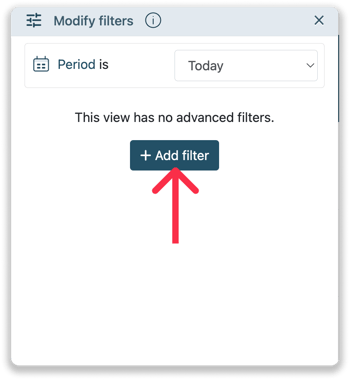
Stap 2: Uit de lijst met filters selecteer je het filter "Medium". Hier moet je "E-mail Tracker" selecteren.
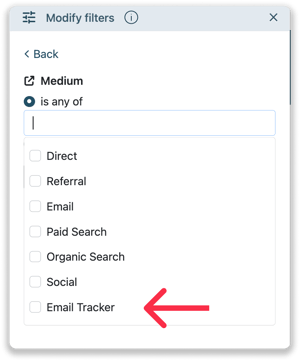
Stap 3: Pas het filter toe om alle leads te zien die je website bezoeken via je verkoopmails.